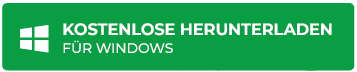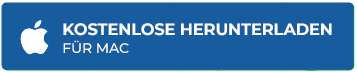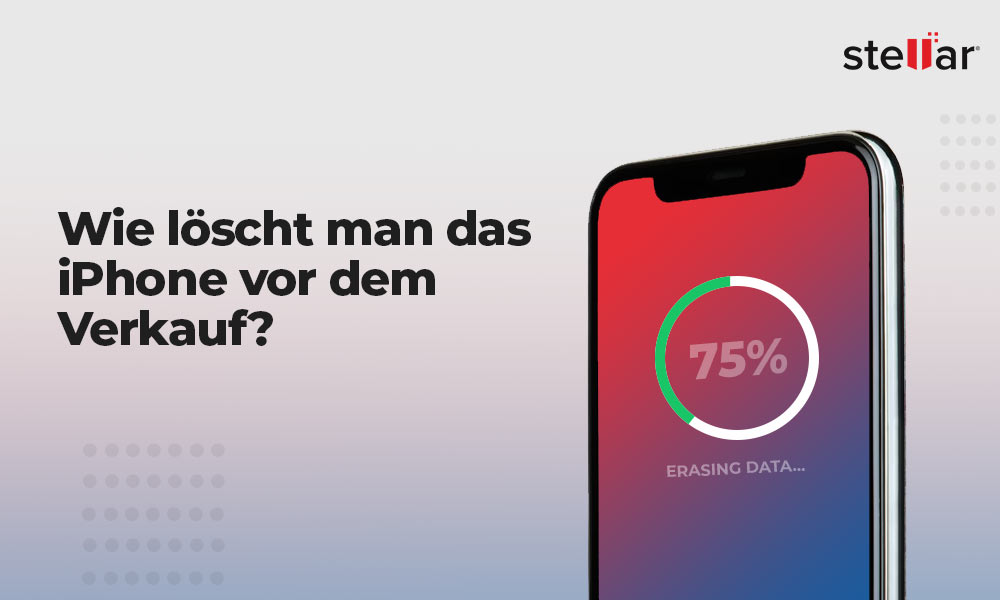Wie kann ich gelöschte Notizen von meinem iPhone wiederherstellen?
Zusammenfassung: Haben Sie Ihre Notizen auf dem iPhone nach einem iOS-Upgrade, einer Löschung, einem Werksreset usw. verloren? In diesem Beitrag finden Sie die 5 besten Methoden zur Wiederherstellung verlorener Notizen auf dem iPhone. Außerdem erfahren Sie, wie Sie mit Stellar Data Recovery for iPhone schnell nur die fehlenden Notizen von Ihrem iPhone wiederherstellen können.
Als Matt seine iPhone 14 Notizen nach dem Upgrade auf iOS 16.4 öffnete, stellte er fest, dass viele seiner alten Notizen verschwunden waren. Er bedauerte das Upgrade und begann nach Möglichkeiten zu suchen, seine Notizen wieder auf sein iPhone zu bekommen.
Notizen sind für jeden wichtig, der diese App in vollem Umfang nutzt. Wenn Sie sie jedoch aus irgendeinem Grund verloren haben, zeigt Ihnen dieser Artikel, wie Sie die verlorenen Notizen auf Ihrem iPhone wiederherstellen können.
Mit der oft unterschätzten iPhone Notizen-App können Sie viel mehr tun, als Sie sich vorstellen können – Gedanken, Ideen, Checklisten, Skizzen, Fotos und Videos hinzufügen, Links zu Orten aus Maps anhängen usw.
Allerdings können Notizen nach einem iOS-Update, Jailbreak, Zurücksetzen auf die Werkseinstellungen, versehentlichem Löschen usw. verschwinden.
Wie kann ich Notizen auf dem iPhone wiederherstellen?
Normalerweise können Notizen aus iCloud, iTunes oder dem kürzlich gelöschten Ordner in der Notizen-App wiederhergestellt werden.
Wenn Sie jedoch Notizen gelöscht haben und kein Backup in der iCloud haben, ist eine Software zur Datenrettung die Methode der Wahl.
Die 5 besten Methoden zur Wiederherstellung verlorener Notizen vom iPhone
- iPhone Notizen & Anhänge ohne Backup wiederherstellen
- Notizen aus iCloud-Backup wiederherstellen
- Wiederherstellung aus iTunes-Backup
- Kürzlich gelöschte Ordner wiederherstellen
- Wiederherstellen von Notizen aus einem E-Mail-Account auf dem iPhone
1. iPhone Notizen & Anhänge ohne Backup wiederherstellen
Es gibt eine Fülle von Software zur Datenrettung für das iPhone. Wählen Sie mit Bedacht eine Software, die die Datenrettung von Notizen und Anhängen unterstützt. Vergewissern Sie sich vor allem, dass die Software zur Datenrettung für das iPhone zu 100% sicher und virenfrei ist.
Fortgeschrittene Tools wie Stellar Data Recovery for iPhone können sogar dauerhaft gelöschte Notizen und deren Anhänge wiederherstellen. Es ist schnell, einfach zu bedienen und unterstützt die neuesten iOS- und iPhone-Versionen.
Stellar Data Recovery for iPhone stellt die Datenrettung in den folgenden Situationen wieder her,
- In Ermangelung eines iCloud-Backups
- Zurücksetzen des iPhone auf die Werkseinstellungen
- Notizen aus iCloud/iTunes können nicht abgerufen werden
- Das iPhone ist beschädigt oder gestohlen
- und andere
Die Software ermöglicht es Ihnen, gelöschte Notizen von iPhone, iPad, iCloud und iTunes wiederherzustellen. Es scannt das iOS-Gerät und das Backup gründlich, um jedes Stück der verlorenen Daten wiederherzustellen. Wenn Sie die gewünschten Notizen nach dem ersten Schnellscan nicht finden können, bietet das Programm einen Tiefenscan auf der zweiten Ebene für eine umfassendere Suche.
Anders als bei Apple-Backups – iCloud und iTunes – können Sie nur die Notizen und deren Anhänge auswählen, die Sie benötigen. Auf diese Weise schützt Sie die Software vor unnötiger Datenrettung.
Sie können die verlorenen und gelöschten Notizen des iPhones in der Demoversion der Software ansehen.
Schritt für Schritt: Gelöschte/verlorene Notizen und Anhänge auf dem iPhone wiederherstellen
- Laden Sie Stellar Data Recovery for iPhone auf Ihren Mac/PC herunter
- Verbinden Sie Ihr iPhone mit Ihrem Computer und starten Sie die Software
- Wählen Sie “Vom iPhone wiederherstellen”, wählen Sie “Notizen & Erinnerungen” und klicken Sie auf “Weiter”.
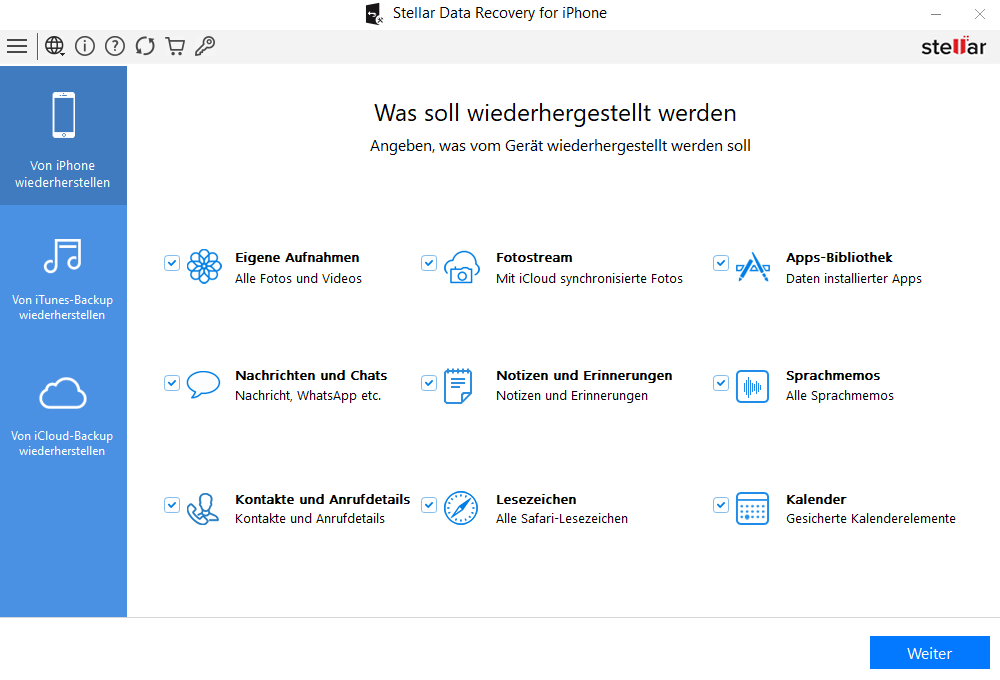
- Wählen Sie Ihr Gerät aus und klicken Sie auf “Scannen”.
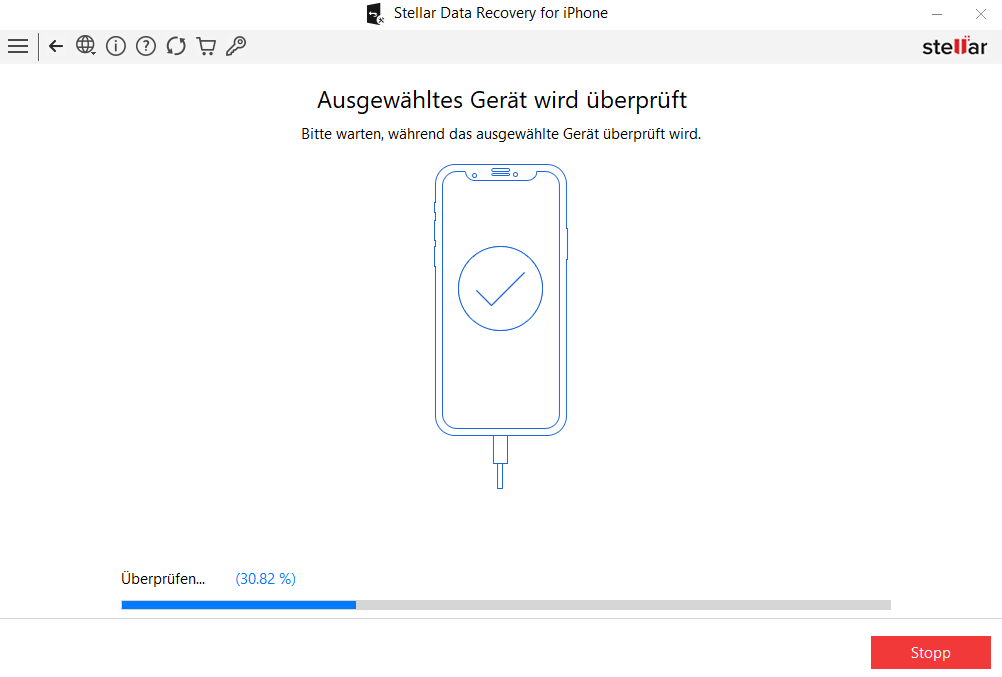
- Wählen Sie nach dem Scannen die Option Notizen im linken Fensterbereich, um vor dem Speichern eine Vorschau im rechten Fensterbereich anzuzeigen.
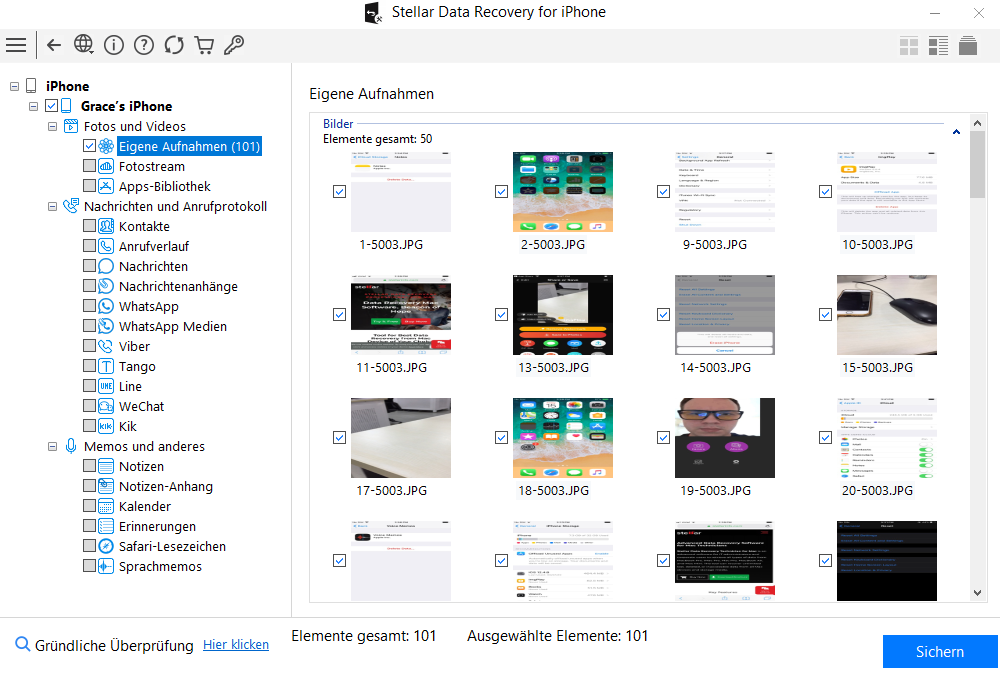
- Klicken Sie auf Speichern und wählen Sie den gewünschten Ort zum Speichern der wiederhergestellten Notizen.
Notizen aus Apple-Backups wiederherstellen
iCloud- und iTunes-Sicherungsspeicher schützen vor Datenverlust. Wenn Ihre Notizen in einem dieser Speicher gesichert sind, können Sie die Dateien von dort wiederherstellen.
Es ist ganz einfach, sich mit Ihrer Apple ID anzumelden und Notizen aus dem Backup wiederherzustellen.
Einer der größten Nachteile dieser Methode ist jedoch, dass sie alle Ihre vorhandenen iPhone-Daten, einschließlich Camera Roll, Apps, Nachrichten, Musik usw., entfernt und ersetzt.
2. Wie Sie iPhone-Notizen aus einem iCloud-Backup wiederherstellen
- Gehen Sie zu Einstellungen > Allgemein > Zurücksetzen > Alle Inhalte und Einstellungen löschen
- Auf dem Bildschirm Apps & Daten tippen Sie auf Wiederherstellen aus iCloud Backup
- Melden Sie sich bei Ihrem iCloud-Konto an
- Wählen Sie die letzte Sicherung und Wiederherstellung
3. wie man Notizen aus iTunes wiederherstellt
- iPhone mit PC/Mac verbinden
- iTunes starten
- Wählen Sie Ihr iPhone aus der Geräteliste aus und wählen Sie das Datum des letzten Sicherungseintrags
- Klicken Sie auf Backup wiederherstellen
4. iPhone-Notizen aus “Kürzlich gelöscht” wiederherstellen.
Wenn Sie Notizen löschen, verbleiben diese 30 Tage lang im Ordner “Zuletzt gelöscht” auf Ihrem iPhone. Danach werden die Notizen endgültig von Ihrem Gerät gelöscht.
Schritte zur Wiederherstellung von ‘Kürzlich gelöscht’.
- Tippen Sie auf Kürzlich gelöscht in der Notizen-App.
- Wählen Sie die Notizen, die Sie wiederherstellen möchten
- Klicken Sie in der Symbolleiste auf Wiederherstellen. Die Notiz wird in den Ordner Notizen verschoben
5. Wiederherstellung von Notizen aus einem E-Mail-Konto auf dem iPhone
Wenn Sie eine Notiz von Ihrem iPhone löschen, bleibt sie in Ihrem E-Mail-Konto auf Ihrem iPhone gespeichert. Nehmen wir also an, Sie verwenden Gmail auf Ihrem iPhone und alle Ihre Notizen sind unter dieser E-Mail-Adresse gespeichert.
Schritte zum Wiederherstellen von Notizen aus E-Mails auf dem iPhone
- Gehen Sie zu Einstellungen > Konten & Passwörter
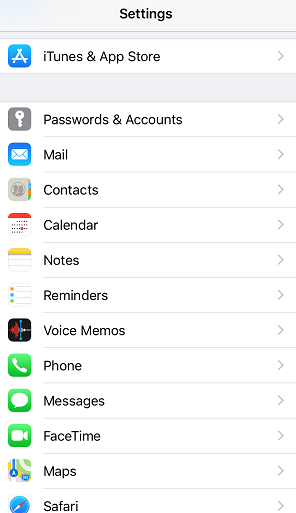
- Klicken Sie auf jedes einzelne E-Mail-Konto (Gmail, Yahoo, AOL, usw.)
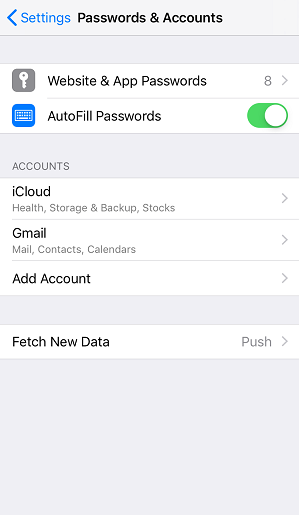
- Aktivieren Sie Notizen für jedes Konto
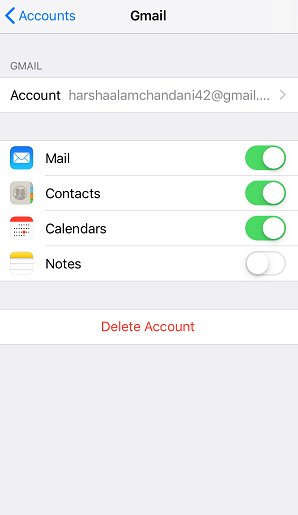
- Öffnen Sie die Notizen-App, um zu sehen, ob sie zurück sind
Byte: Wussten Sie, dass die E-Mail-Konten auf Ihrem iPhone nicht nur E-Mails versenden, sondern auch Kontakte, Kalender und Notizen speichern können?
Fazit
Notizen sind Ihr bester Begleiter; Sie möchten sich nicht von ihnen trennen. Stellen Sie alle oder bestimmte Notizen mit Hilfe der Software zur Datenrettung von iPhone Notizen wieder her.
Sie können jedoch auch versuchen, gelöschte Notizen aus einer iCloud, E-Mail-Konten oder kürzlich gelöschten Ordnern auf Ihrem iPhone wiederherzustellen. Die Stellar iPhone Recovery Software ist jedoch die beste Lösung für dauerhaft gelöschte Notizen, wenn kein Backup vorhanden ist.